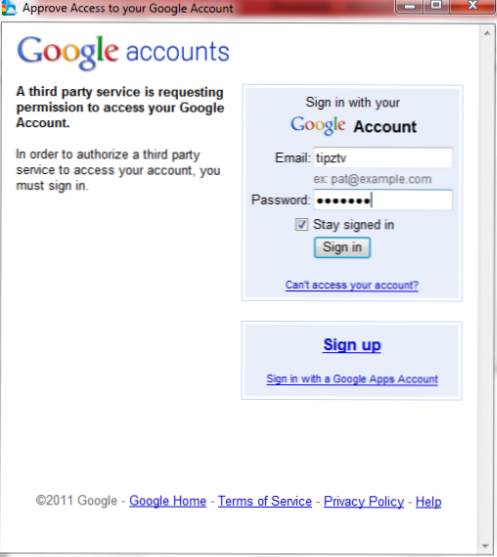
Om du använder både Microsoft Office och Google Docs för att arbeta med dina dokument kommer du sannolikt att synkronisera dokumenten mellan Office och Google Docs. Här är de nödvändiga åtgärderna för att göra detta.
1. Hämta och installera Google Cloud Connect.
2. Starta Microsoft Word, Excel eller Power Point (i denna handledning använder jag Microsoft Word). Det kan hända att det finns en Google Cloud Connect-länk längst upp i dokumentet. Klick Logga in.

3. Ge ditt Google-konto information i pop up windown.
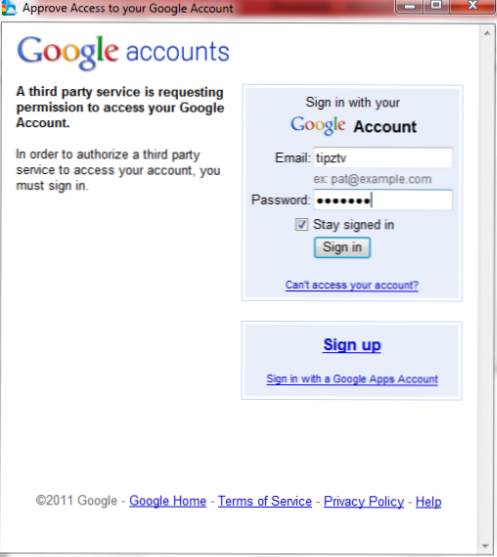
4. Klicka på Ge tillgång.

5. Välj en av de två synkroniserade inställningarna. Du kan också vilja kolla Inaktivera skyddad vy för dokument synkroniserade med Google Dokument. Efter det, träffa ok.

6. Öppna dokumentet du vill synkronisera och klicka på Synkronisera.


7. Efter synkroniseringen kommer Google Cloud Connect att ge dig en dokumentlänk som du kan dela med vänner. Om du vill ändra synkroniseringsinställningarna klickar du på liten pil intill dokumentikon -> Synkroniseringsläge för detta dokument-> Välj ett av de två synkroniseringslägena.

Obligatoriskt: Windows XP med .NET Framework 2.0, Windows Vista eller Windows 7.
Anmärkningar:
-Works med Microsoft Word, PowerPoint, Excel (2003, 2007 och 2010).
-When du använder Cloud Connect med Microsoft Office kan du ENDAST redigera dokumenten lokalt från din dator. Om du vill redigera dokumentet med Google Dokument öppnar du det och går till Fil-> Redigera online.


